Labojiet Windows Store 0x803f8001 kļūdu sistēmā Windows 10/8
Windows / / August 05, 2021
Windows 10 lietotāji un Windows 8 lietotāji ir ziņojuši, ka viņi saskaras ar Windows Store 0x803f8001 kļūdu. Kods apzīmē tikai kļūdas parametru, taču tas nesniedz secinājumu par cēloņu.
Tomēr mēs varam spekulēt, kāpēc Windows veikala kļūda var rasties trešo pušu lietojumprogrammu dēļ. Arī kļūda, visticamāk, ir saistīta ar bojājumiem App paketēs vai sistēmas failos.
Neatkarīgi no cēloņa ir labojums, un šajā rakstā mēs uzzināsim, kā novērst Windows Store 0x803f8001 kļūdu, izmantojot divas metodes.

Satura rādītājs
-
1 Labojiet Windows veikala 0x803f8001 kļūdu sistēmā Windows 10/8
- 1.1 1. metode: Windows veikala problēmu novēršana
- 1.2 2. metode: Windows veikala atkārtota instalēšana, izmantojot PowerShell
- 2 Secinājums
Labojiet Windows veikala 0x803f8001 kļūdu sistēmā Windows 10/8
Pirms turpināt risinājumus, pārliecinieties, ka esat izmēģinājis dažus padomus un ieteikumus, kā to novērst. Tāpat kā jūs varat nekavējoties restartēt Windows, pārbaudot interneta savienojumu un atjauninot Windows.
1. metode: Windows veikala problēmu novēršana
Windows problēmu novēršanas rīks dažreiz ir lielisks palīgs. Tas var gandrīz novērst visus jūsu Windows problēmas. Tomēr jūs joprojām esat daži labojumi, kurus tā varētu neizdoties izpildīt. Bet jūs joprojām varat mēģināt izmantot Windows problēmu novēršanas rīku, lai identificētu un novērstu Windows Store 0x803f8001 kļūdu.
1. darbība) Nospiediet Windows taustiņš + I uz tastatūras, lai atvērtu logi Iestatījumi, pēc tam dodieties uz Atjaunināšana un drošība un noklikšķiniet uz Problēmu novēršana cilne kreisajā pusē.
Labajā pusē, zem līmeņa, piecelties un skriet, ritiniet uz leju un atrodiet Windows veikala lietotnes opciju, noklikšķiniet uz tā un atlasiet Palaidiet problēmu novēršanas rīku pogu.

2. solis) Tiks parādīts problēmu novēršanas logs, kas sāks problēmu konstatēšanu pēc problēmu skenēšanas; tas sniegs jums ieteikumus.
Tas var jums lūgt Atiestatiet lietotni. Ja vēlaties, tad dodieties uz to, vienkārši izpildiet norādījumus vai noklikšķiniet uz Nākamais pogu. Tas atkal sāks atklāt problēmas un mēģinās to novērst. Tiks veiktas izmaiņas, un pēc tam tā lūgs restartēt pēc problēmu novēršanas rīka pabeigšanas.
3. solis) Noklikšķiniet uz Nākamais poga, lai turpinātu, tagad tā atklās papildu problēmas. Kad tas ir paveikts, novēršot iespējamo problēmu, tas parādīs uzlabotā un neizdevās novērst rezultātus.
Noklikšķiniet uz pogas Aizvērt, restartējiet datoru, un tam vajadzētu novērst Windows veikala kļūdu. Tomēr, ja tas nenotiek, rīkojieties pēc nākamā risinājuma.
2. metode: Windows veikala atkārtota instalēšana, izmantojot PowerShell
PowerShell ir līdzīgs rīks, piemēram, Windows komandu uzvedne; šajā gadījumā mēs izmantojam Powershell. Tā kā tā var izpildīt daļu koda, kuru komandrinda nevar. Pirms turpināt, pārliecinieties, vai datoram ir izveidots pienācīgs interneta savienojums, jo Windows veikala pārinstalēšanai un labošanai būs nepieciešams internets.
1. darbība) Iet uz Windows meklēšanas josla un veidu PowerShell. Ar peles labo pogu noklikšķiniet uz PowerShell lietojumprogrammas veidlapas rezultāta un atlasiet Izpildīt kā administratoram.

2. solis) Tagad kopējiet un ielīmējiet tālāk minēto komandu vai ielīmējiet to Powershell un nospiediet taustiņu Enter, lai izpildītu komandu. Šī komanda atkārtoti instalēs Windows veikalu, tādējādi novēršot visus bojājumus, kļūda tiks novērsta. Esiet pacietīgs, jo Windows veikala pārinstalēšana prasīs dažas minūtes.
Get-AppXPackage | Foreach {Add-AppxPackage -DisableDevelopmentMode -Register "$ ($ _. InstallLocation) \ AppXManifest.xml"}
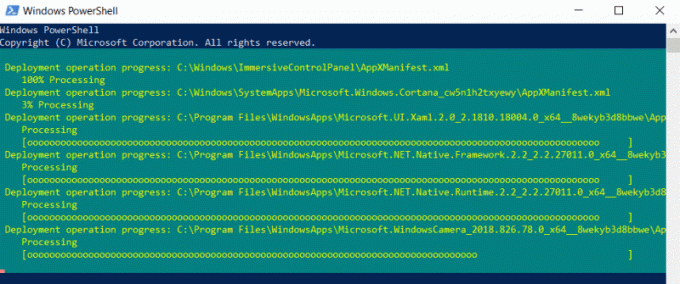
Piezīme: Ja iepriekš minētā komanda nedarbojās, izmēģiniet otro tālāk minēto komandu. Varat arī palaist šo komandu, ja agrīnā komanda neatrisināja Windows veikala kļūdu.
Get-AppXPackage * WindowsStore * -AllUsers | Foreach {Add-AppxPackage -DisableDevelopmentMode -Register "$ ($ _. InstallLocation) \ AppXManifest.xml"}
3. solis) Kad esat veiksmīgi izpildījis komandu, restartēt datorā un atveriet Windows veikalu, kļūda tiks novērsta.
Secinājums
Ja, mēģinot atvērt Windows veikalu, rodas Windows kļūdas 0x803f8001 kļūda, vispirms mēģiniet pārbaudīt interneta savienojumu, restartēt datoru un citas vienkāršas lietas.
Pārliecinieties, ka nedarbojas trešās puses lietojumprogrammas, kas ir pretrunā ar Windows veikalu.
Redaktora izvēle:
- Kā iespējot aparatūras paātrinātu GPU operētājsistēmā Windows 10
- FIX Windows 10 Mail netiek sinhronizēts vai parādīts nosūtītās vēstules
- Kā iespējot bezvadu automātiskās konfigurēšanas pakalpojumu operētājsistēmā Windows 10
- Stardew Valley: Kā iegūt govis - slaukšana, kopšana un liels piens
- Kā pārtraukt teksta dzēšanu, ierakstot Word dokumentu
Rahuls ir datorzinātņu students, kuram ir liela interese par tehnoloģiju un kriptovalūtu tēmām. Lielāko daļu laika viņš pavada vai nu rakstot, vai klausoties mūziku, vai ceļojot pa neredzētām vietām. Viņš uzskata, ka šokolāde ir visu viņa problēmu risinājums. Dzīve notiek, un kafija palīdz.



